PPT怎么绘制光的折射图?ppt中想要制作一个光的折射效果图,该怎么绘制这幅图呢?下面我们就来看看光的折射ppt课件的做法,需要的朋友可以参考下
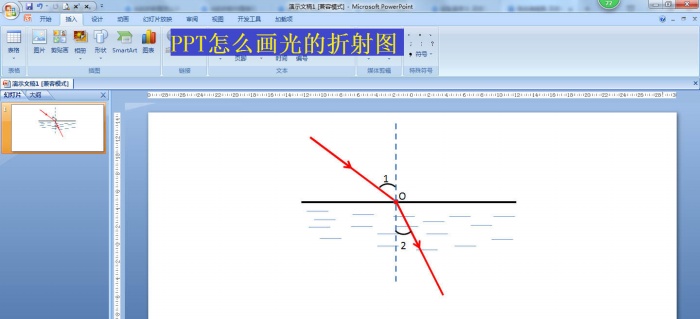
1、点击插入——形状——选择直线,然后画一条水平线并在格式的形状轮廓那里设置粗细为6磅。
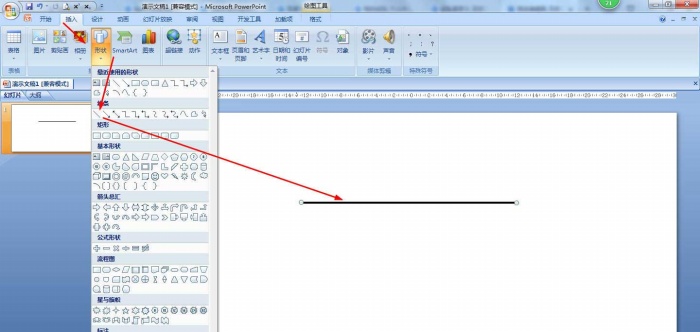
2、再在形状那里选择直线水平线下画短直线——在格式那里设置为蓝色作为水。
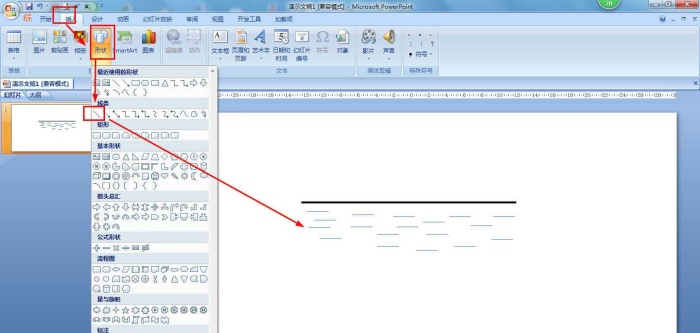
3、接着确定光在水平线上的入射点O,如图红色圆点,然后在入射点画水平线的垂线。
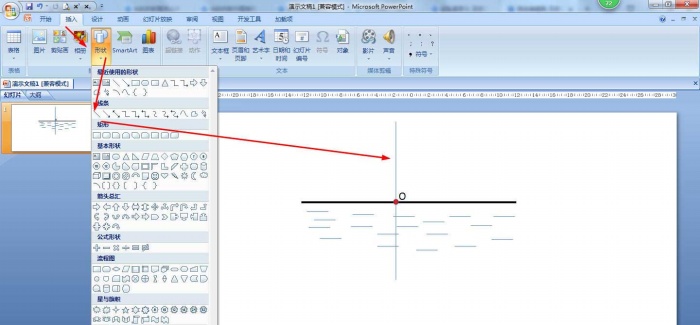
4、选择垂线——点击格式——形状轮廓——虚线——选择:短划线,然后再设置粗细为4.5磅。
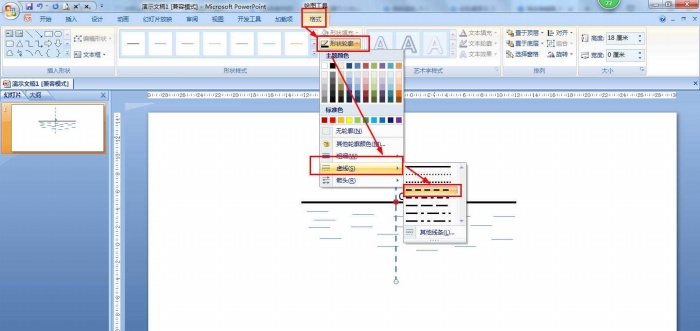
5、选择直线画入射光线——再选择单箭头画入射光线的方向,单箭头与直线重叠在一直起,长度是直线的一半。
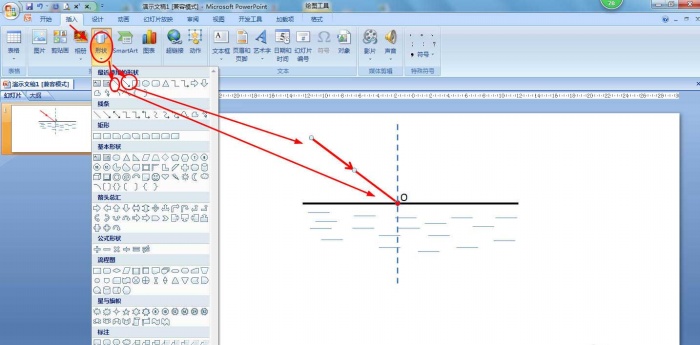
6、按步骤5的方法画折射光线,折射角度要比入射角度要小——使用弧线来标明角度。
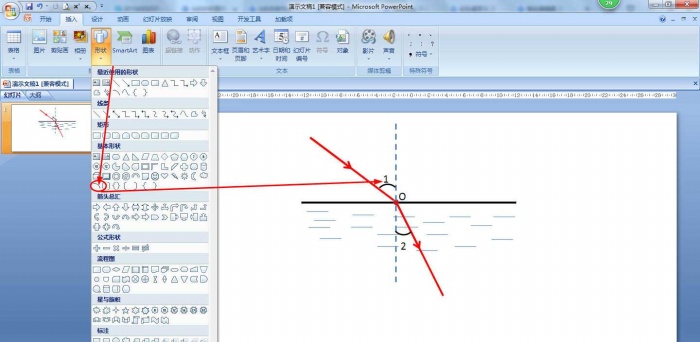
以上就是光的折射ppt课件的做法,希望大家喜欢。
声明:本站所有文章,如无特殊说明或标注,均为本站原创发布。任何个人或组织,在未征得本站同意时,禁止复制、盗用、采集、发布本站内容到任何网站、书籍等各类媒体平台。如若本站内容侵犯了原著者的合法权益,可联系我们进行处理。


评论(0)